Come utilizzare Google Play Store sul tuo dispositivo Android (09.15.25)
Ci sono un milione di motivi per cui le persone amano l'app Google Play Store. Oltre a concederti l'accesso a migliaia di giochi e app gratuiti che puoi scaricare e utilizzare sul tuo dispositivo Android, ti consente anche di essere sempre aggiornato sulle ultime notizie, sui libri più venduti e sulla musica popolare.
Purtroppo, non tutti sanno come funziona l'app Google Play. Non è un problema però, perché ti abbiamo coperto. Questa guida ti insegnerà come utilizzare Google Play Store, dalla configurazione alla disinstallazione delle app.
Configurazione di Google Play StorePer utilizzare l'app Google Play Store, avrai bisogno di un account Google. Puoi registrarti per un account gratuito su Google in pochi minuti se non ne hai uno. Vai su accounts.google.com/signup e segui la procedura di registrazione. Una volta che hai un account, utilizzalo per accedere a Google Play Store. Ora sei pronto per esplorare il vasto regno di giochi, app e altri contenuti Android.
Ricerca di app su Google Play StoreCercare app su Google Play Store è facilissimo. Se hai già in mente il nome di un'app, puoi cercarla facilmente invece di passare attraverso diverse categorie di app. Ecco come:
Cerca" width="338" height=" 600"> 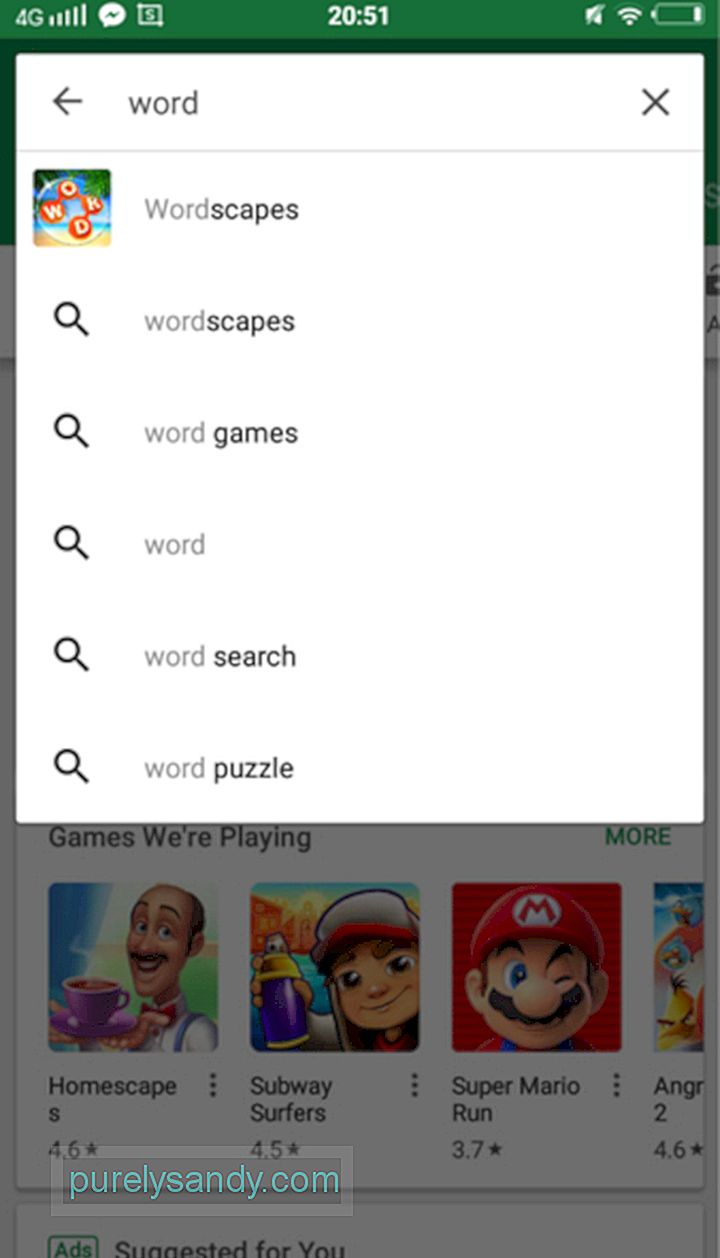 Cerca" width="338" height="600">
Cerca" width="338" height="600">
Puoi anche cercare app per categoria. Segui i passaggi seguenti:
- Grafici principali – Mostra le app più popolari e più installate.
- Categorie – Ti consente di ordinare i risultati per categoria. Ad esempio, se cerchi giochi, puoi filtrare i risultati in base al tipo di gioco: arcade, tavola, carte, casinò, casual, educativo, musicale, puzzle, corse, giochi di ruolo, simulazione, sport, strategia, curiosità e word.
- Premium – Ti fornisce un elenco di app a pagamento.
- Scelta dell'editore – Mostra le app consigliate da Gli editor di Google Play Store.
- Famiglia – Elenca le app sicure per i bambini.
Ora è il momento di installare l'app. Ecco cosa dovresti fare.
- Supponendo che tu abbia già trovato l'app, tocca il nome dell'app. Verrai quindi reindirizzato a una pagina che contiene la descrizione e le recensioni dell'app. Esamina tutte le informazioni per assicurarti che l'app sia adatta a te.
- Premi il pulsante Installa. Attendi che l'app venga scaricata e installata. A seconda delle dimensioni dell'app, di solito occorrono da pochi secondi ad alcuni minuti per completare il processo di download e installazione.
- Ecco un importante promemoria se il tuo dispositivo è in esecuzione su una versione precedente di Android, essere richiesto sui permessi dell'app prima che inizi il download. Leggilo attentamente prima di premere il pulsante Accetto.
- Sarai se l'app è stata installata correttamente se viene visualizzato un pulsante Apri al posto del pulsante Install che hai premuto in precedenza.
Il modo in cui acquisti e scarichi un'app a pagamento è un po' simile al download e all'installazione di un'app gratuita oltre al fatto che pagherai per l'app e dovrai aggiungere un metodo di pagamento. Segui semplicemente i passaggi seguenti:
- Tocca il nome dell'app nei risultati di ricerca. Verrai indirizzato alla pagina dell'app con la sua descrizione e altri dettagli.
- Nella stessa pagina dovresti vedere il prezzo dell'app. Toccalo per vedere le opzioni di pagamento disponibili.
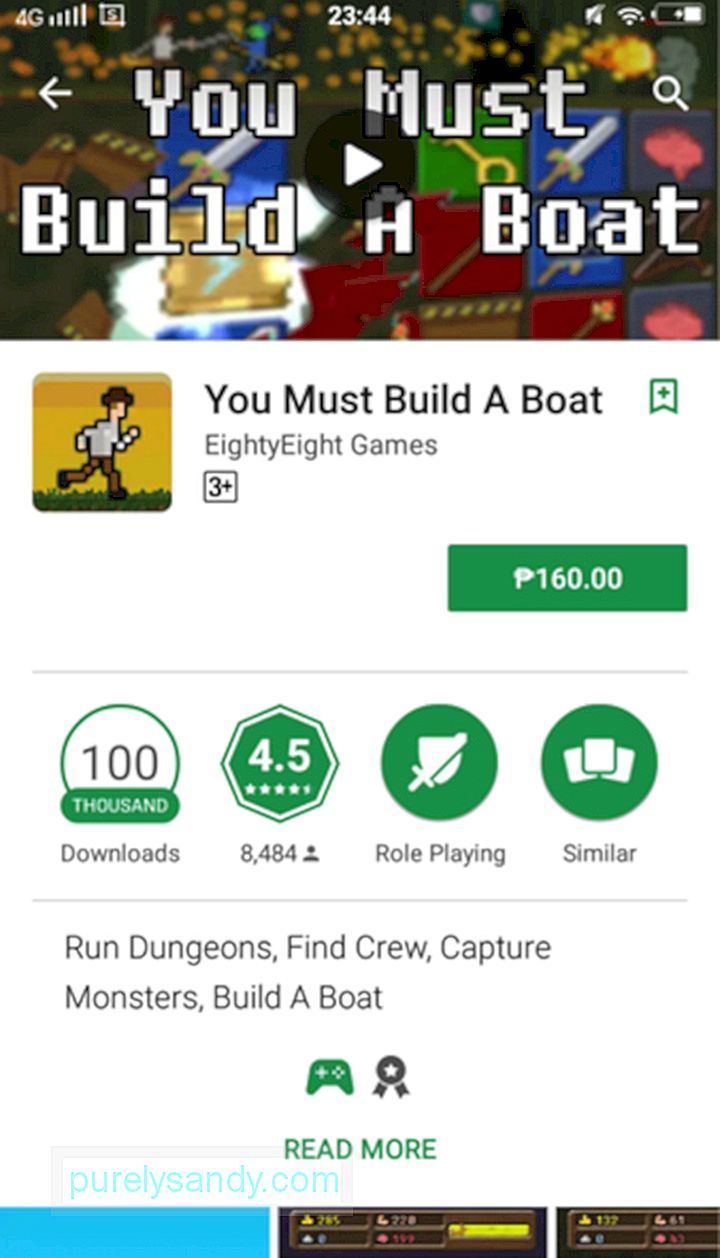
- Il metodo di pagamento predefinito è solitamente Google Pay. Se desideri modificarlo, premi la freccia a discesa accanto al metodo di pagamento predefinito.
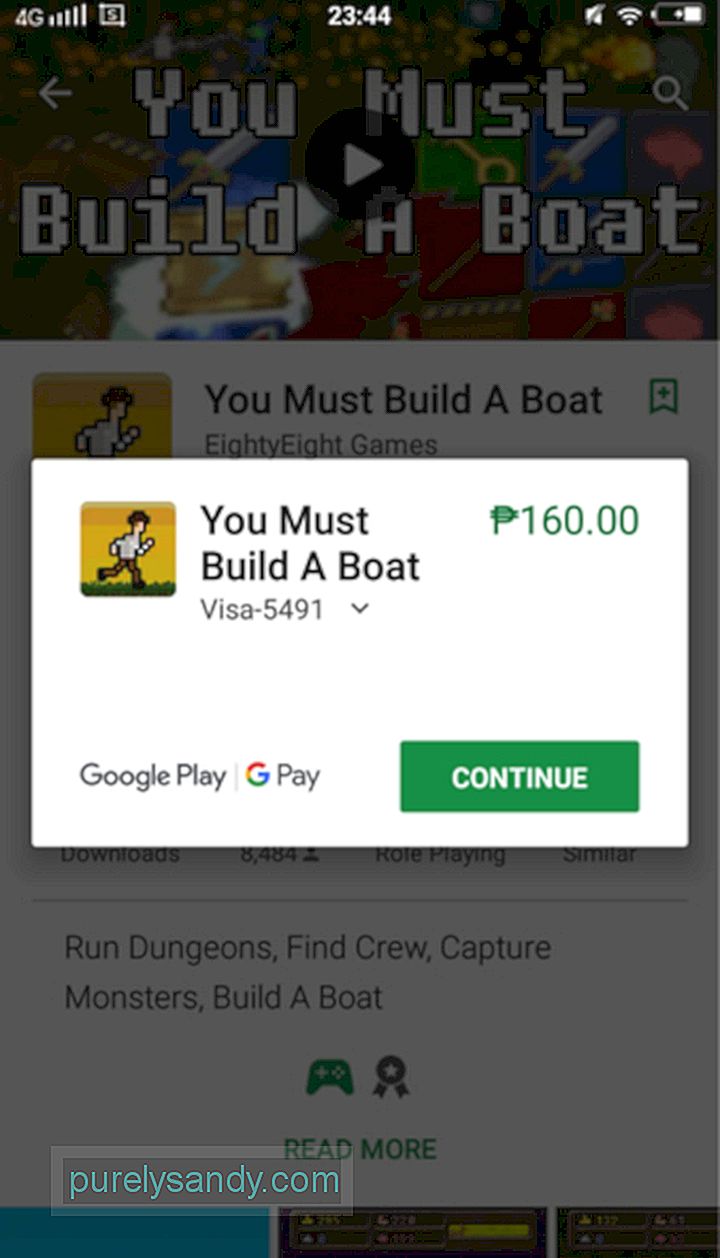
- Seleziona un metodo di pagamento. Se non ne hai configurata una, puoi aggiungere una carta di credito, i dati di fatturazione dell'operatore o un account PayPal. A seconda del metodo di pagamento che aggiungerai, potrebbe essere necessaria un'ulteriore verifica.
- Una volta verificato il metodo di pagamento, verrai reindirizzato alla pagina dell'app. Ora puoi toccare il pulsante Acquista.
- A questo punto ti verrà chiesta la password di Google Play. Una volta confermato, il pagamento verrà elaborato e il download inizierà.
- Per chiudere la finestra, toccare il pulsante Continua.
Gli sviluppatori della maggior parte delle app rilasciano aggiornamenti di tanto in tanto per risolvere problemi o migliorare l'esperienza utente complessiva. Se desideri aggiornare manualmente le tue app, ecco i passaggi da eseguire:
- Avvia Google Play Storetoccando la sua icona sullo schermo.
- Nella parte in alto a sinistra dello schermo, dovresti vedere un'icona di menu a tre righe. Toccalo.
- Vai a Le mie app & giochi.
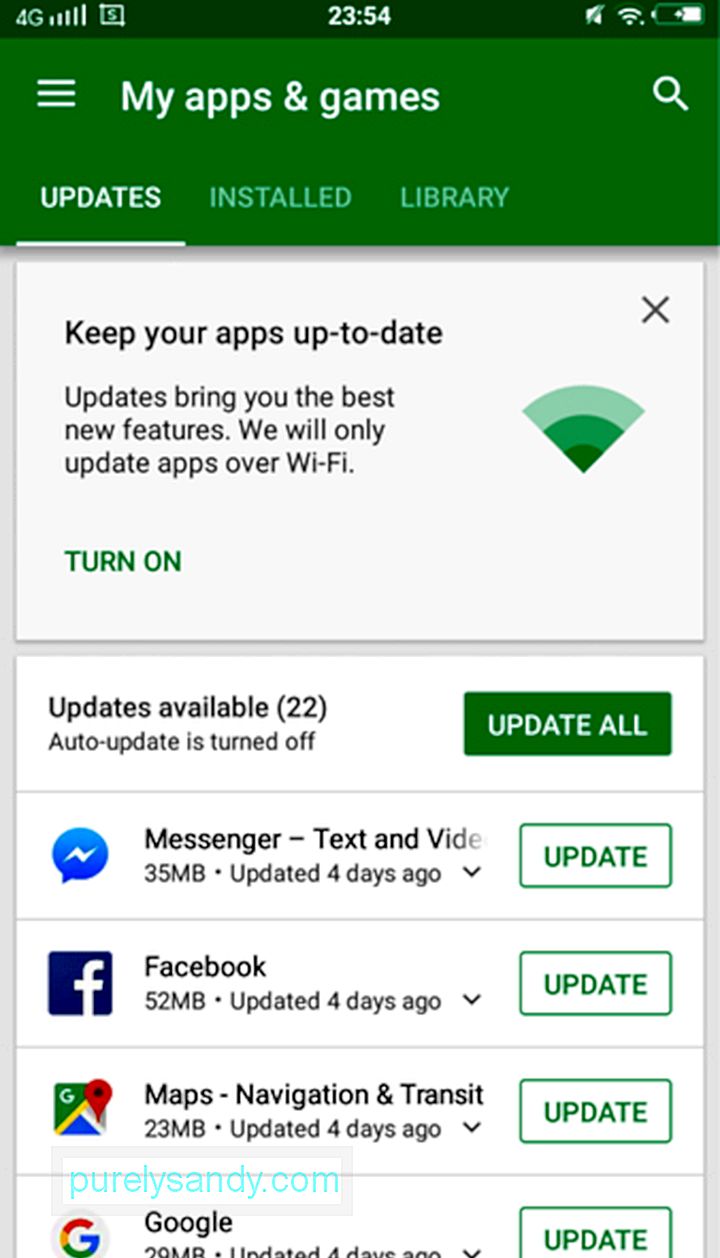
- Tutte le app che devono essere aggiornate verranno visualizzate nell'elenco. Puoi aggiornarli uno per uno toccando il pulsante Aggiorna accanto a ciascuna app o aggiornarli tutti contemporaneamente toccando il pulsante Aggiorna tutto.
È facile dimenticarsi di aggiornare le app, soprattutto se di solito non usi il tuo dispositivo Android. Non preoccuparti, Google Play Store può essere impostato per aggiornare automaticamente le app in base alle tue preferenze. Puoi decidere se installare gli aggiornamenti quando sei connesso a una rete Wi-Fi o quando utilizzi la rete dati. Ecco come modificare le impostazioni di aggiornamento automatico.
- Avvia Google Play Store.
- Scorri dal bordo sinistro dello schermo per aprire il menu. Puoi anche premere il pulsante del menu a tre righe nella parte in alto a sinistra dello schermo.
- Vai a Impostazioni -> App di aggiornamento automatico.
App con aggiornamento automatico" width="338" height="600"> 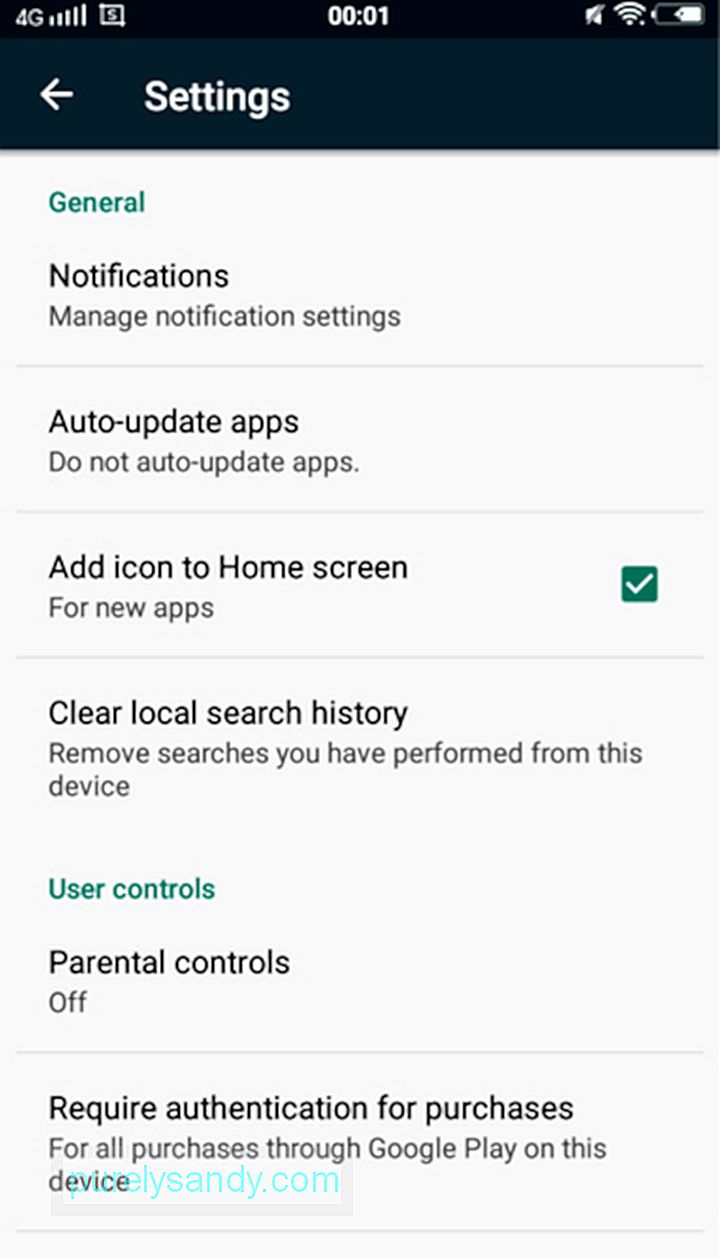 App con aggiornamento automatico" width="338" height="600">
App con aggiornamento automatico" width="338" height="600">
- Per cambiare fuori dalle impostazioni di aggiornamento automatico, tocca Non aggiornare automaticamente le app. Per consentire l'aggiornamento automatico anche quando utilizzi la rete dati, tocca Aggiornamento automatico in qualsiasi momento.
Puoi anche impostare una determinata app per non eseguire l'aggiornamento automatico. Ecco come:
- Scorri dalla parte sinistra dello schermo per aprire il menu.
- Vai a Le mie app e le mie app; giochi.
- Seleziona l'app che non desideri aggiornare automaticamente.
- Nella parte in alto a destra dello schermo dovresti vedere un menu a tre punti pulsante. Toccalo e deseleziona Aggiornamento automatico.
Rimuovere un'app è più facile di quanto pensi. Segui i passaggi seguenti:
- Avvia Google Play Store.
- Vai al Menu scorrendo da sinistra lato dello schermo o toccando il menu a tre righe nell'angolo in alto a sinistra.
- Seleziona Le mie app & giochi.
- Trova e tocca l'app che desideri disinstallare.
- Premi il pulsante Disinstalla.
- Tu verrà richiesto di confermare il processo di disinstallazione. Premi OK. Attendi fino al termine della disinstallazione dell'app dal tuo dispositivo Android.
Congratulazioni! Ora sei pronto per utilizzare Google Play Store. Tuttavia, prima di cercare app, ti consigliamo di installare Android Cleaner Tool e utilizzarlo per mantenere il tuo dispositivo Android privo di file inutili. In questo modo, puoi assicurarti che il tuo dispositivo Android non rallenti durante un download importante.
Facci sapere come è andato il tuo primo incontro con l'app Google Play Store. Condividilo con noi nella sezione commenti qui sotto.
Video Youtube: Come utilizzare Google Play Store sul tuo dispositivo Android
09, 2025

